У цьому блозі я розповім вам про те, як керувати своїми книгами в iBooks для iPhone?
Упорядкування нашого цифрового вмісту в додатках — це те, на що ми ніколи не звертаємо уваги або намагаємося уникати через виснажливий процес. Але ви не можете не помітити переваги організації. Це не тільки звільняє простір, але навіть значно прискорює пошук.
iBooks — це вбудована програма від Apple для всіх книголюбів. інтерактивні книги складаються як з платних, так і безкоштовні книги онлайн для iPad, iPhone і Mac. Якщо ви бібліофіл; Людина, яка любить читати, очевидно, що ваша колекція переросте місткість або віртуальні книжкові полиці, надані на вкладці iBooks, оскільки ви продовжуватимете накопичувати нові книги у своєму списку.
Це так просто, завдяки легкій доступності безкоштовні електронні книги для iPad or iBooks для mac, ви, як правило, завантажуєте більше матеріалів для читання, зрештою ваша колекція збільшується, питання, яке виникає, полягає в тому, що Як керувати та впорядковувати свою бібліотеку iBooks і тримайте те саме в порядку.
Упорядкування ваших iBooks також допоможе вам стежити за кількістю книги для iPad або iPhone або Mac, які ви придбали та скільки ви витратили. Подивіться, як можна додавати колекції та переміщувати файли, щоб упорядковувати матеріали у своїх iBooks:
Зміст
Додавання нової колекції
Найкраща частина iBooks полягає в тому, що ви можете створювати скільки завгодно колекцій. Ви можете розставити свої колекції за пріоритетами та класифікувати їх за жанром, роком, авторами чи темою, або створити список улюблених чи будь-яким іншим способом, який вам підходить. Просто вирішіть, які категорії є найбільш доцільними для вас.
Коли ви вирішите, подивіться, як ви можете створювати нові колекції:
- На головному екрані натисніть вкладку iBooks.
- У нижньому лівому куті екрана ви побачите значок Мої книги, натисніть на нього.
- Натисніть на маленьку стрілку, яка збігається з усіма книгами.
- Відкриється сторінка колекцій.
- Натисніть Нова колекція.
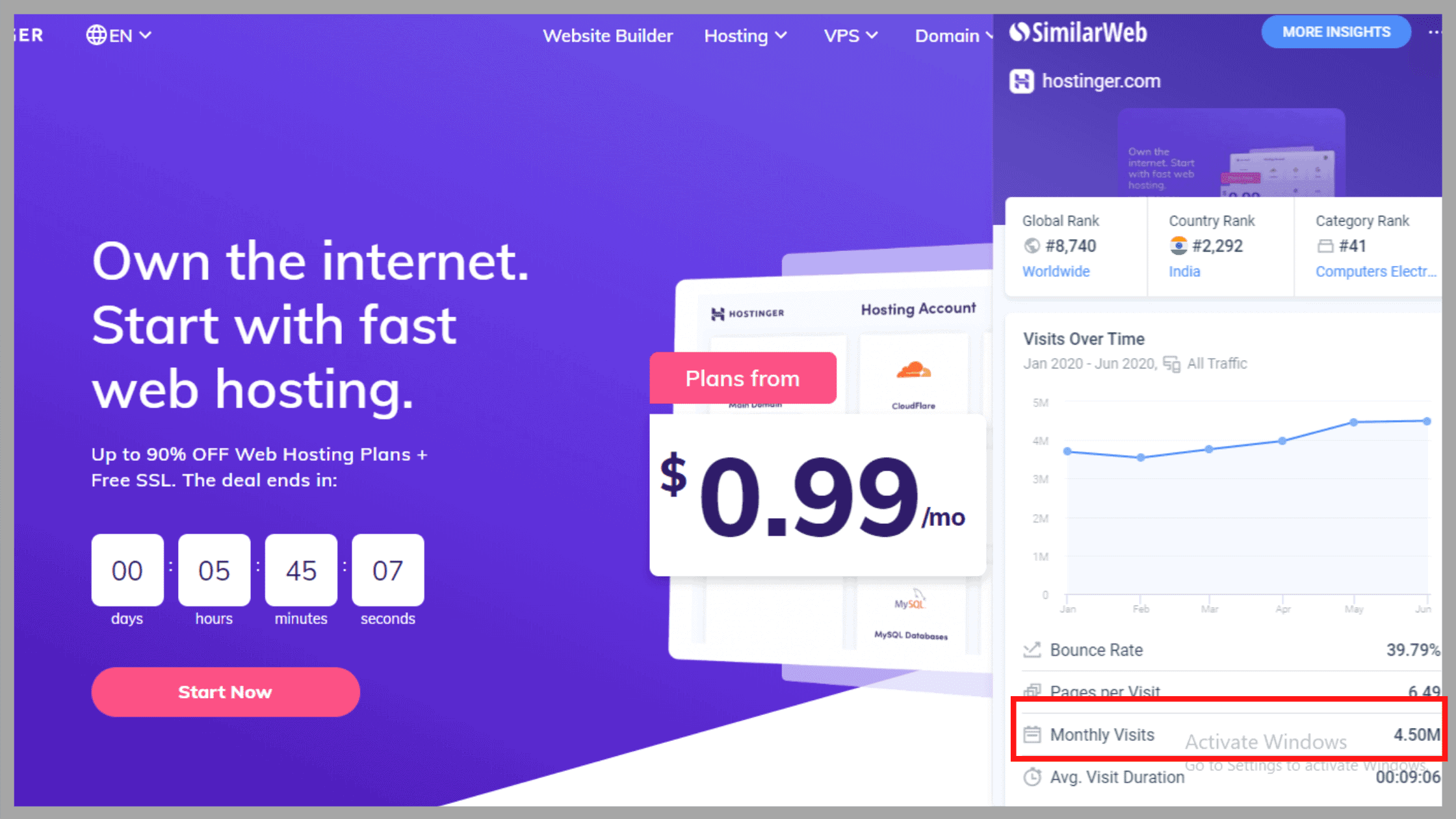
- Введіть назву нової колекції та натисніть «Готово».
- Ви навіть можете редагувати назви колекцій, які ви вже створили, натиснувши кнопку «Редагувати».
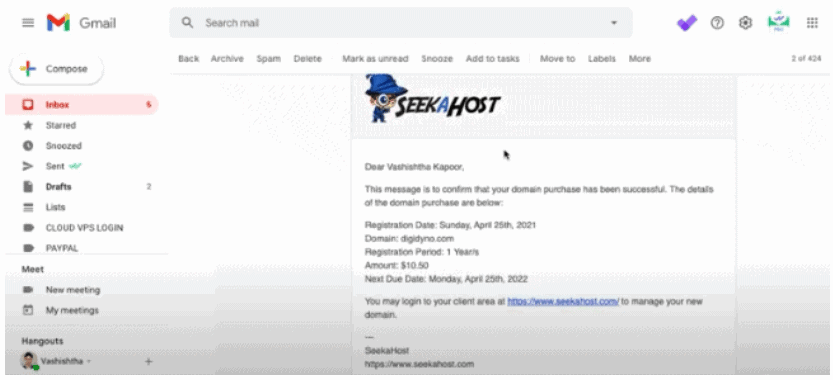
І це все! Ваша нова колекція буде створена автоматично. Тепер ви можете додавати до своєї колекції все, що забажаєте, наприклад книги чи PDF-файли. Поточна колекція, яку ви переглядаєте, включає чотири колекції за замовчуванням і всі створені вами.
Категорії за замовчуванням включають Книги та PDF-файли, але ви можете додати більше будь-яких аудіокниг тощо.
Додавання книг до колекції в iBooks
Тепер, коли ви створили свою нову колекцію, подивіться, як розміщувати речі в цій колекції:
- На головному екрані натисніть вкладку iBooks.
- Натисніть вкладку Мої книги. Натисніть Вибрати.
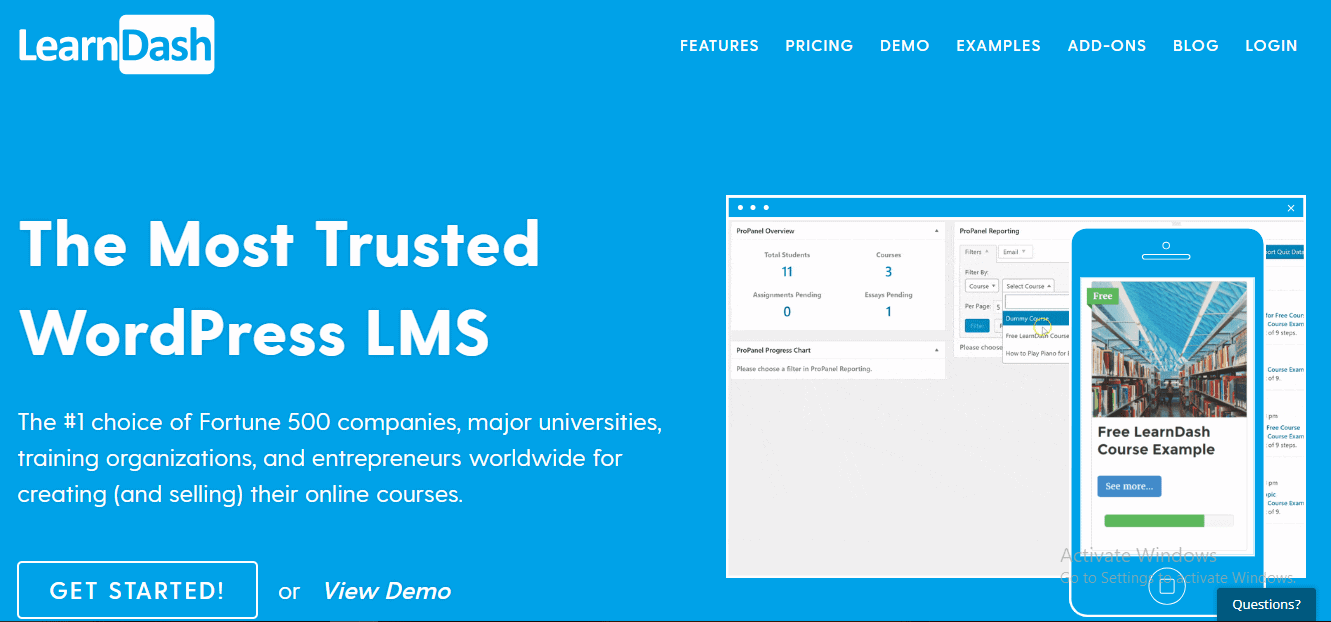
- Натисніть на книгу, яку ви хочете перемістити або перемістити.
- Торкніться Перемістити.
- Виберіть колекцію, до якої потрібно додати книгу.
Отже, таким чином ви можете легко перетасувати книги під створеними або бажаними назвами. Це робить пошук легшим і менш трудомістким на наступному етапі.
Видалення книг з iBooks
Незалежно від того, скільки у вас книжок, книжковому хробаку їх ніколи не вистачить. Книжкові хробаки, як правило, насолоджуються майже всіма видами книг. Щоб керувати некерованим, завжди рекомендується видалити книги, які вам більше не потрібні. Якщо ви не позбудетеся речей, які вам більше не потрібні, ви врешті-решт вибіжите з кімнати.
Подивитися на Як звільнити свій iPhone і пам’яті iPad, видаливши непотрібні книги:
- Торкніться iBooks на головному екрані.
- У нижньому лівому куті екрана ви побачите значок Мої книги, натисніть на нього.
- Торкніться «Вибрати» та клацніть по конкретній книзі, яку потрібно видалити.
- Натисніть Видалити.
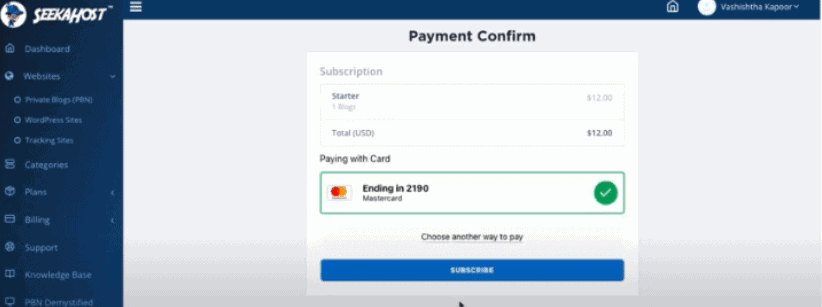
- Натисніть «Видалити завантаження».
І готово. Повірте, ваш телефон скаже вам за це спасибі! Ви навіть можете повторно завантажити видалені книги, натиснувши кнопку iCloud на книзі, яку хочете повторно завантажити.
Синхронізуйте iBooks на всіх пристроях iOS
Багато людей використовують iBooks на кількох пристроях Apple. Ви можете легко синхронізувати iBooks між пристроями iOS і Mac, щоб мати змогу читати ту саму книгу чи PDF на кожному пристрої.
Переважно всі характеристики синхронізації ввімкнено за замовчуванням. Щоб синхронізувати iBooks між пристроями Apple, виконайте наведені нижче дії.
- Переконайтеся, що ви використовуєте той самий Apple ID для кожного пристрою. На кожному з ваших пристроїв має бути встановлена остання версія iBooks.
- Перейдіть до програми «Налаштування», прокрутіть униз і знайдіть вкладку iBooks.
- Переведіть перемикач «Вибрати синхронізацію колекцій» і «Синхронізувати закладки та нотатки» в положення «Увімкнено».
- На комп’ютері Mac відкрийте iBooks, перейдіть до iBooks > Preferences і переконайтеся, що встановлено прапорець «Синхронізувати закладки, виділення та колекції на всіх пристроях».
Отже, незалежно від того, який екран ви використовуєте, ви можете легко читати свої iBooks на кожному з них.
Швидкі посилання
- Витік відео Google Now для iOS
- Безкоштовні програми Android для щоденного використання
- Найкращі теми WordPress для творчих цифрових агентств
Висновок:-Як керувати своїми книгами в iBooks для iPhone?
Основна частина iBooks полягає в тому, що він має можливість читати та впорядковувати книги або PDF-файли. Немає сумнівів у тому, що iBooks є кращим файловим менеджером. Це дозволяє додати стільки сторінок, скільки забажаєте, для подальшого використання. Насправді не лише закладки, ви навіть можете виділяти та робити примітки до книг у iBooks.
Однак iBooks призначений не лише для електронних книг. Його також можна використовувати для зберігання PDF-файлів, особливо для довідкових документів, таких як посібники користувача та аудіокниги.
Для всіх тих, хто ще не думав про організацію iBooks, настав час розпочати це, оскільки це значно полегшить ваше зберігання та керування електронними книгами. Як кажуть, чим довше ви чекаєте, щоб щось зробити, тим утомливішим це стає.
Організація великої колекції може бути важкою, тому радимо час від часу впорядковувати речі. Отже, замовляйте якомога більше безкоштовні iBooks для iPad або iPhone, просто насолоджуйтеся завданням упорядкування своїх iBooks і насолоджуйтесь перевагами візуальної винагороди!




